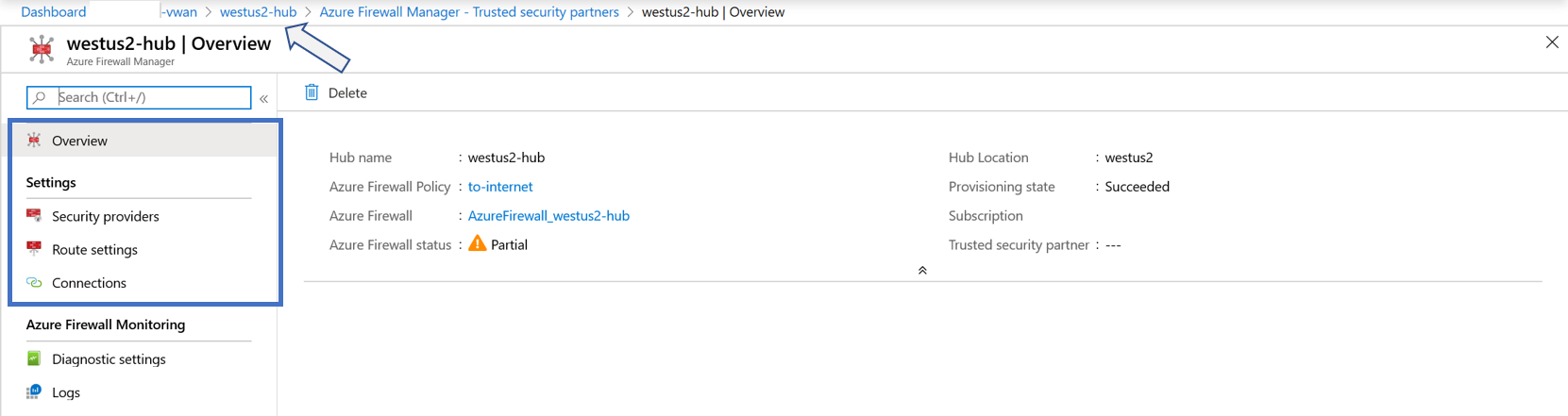Configurar o Azure Firewall num hub de WAN Virtual
Um hub protegido é um hub WAN Virtual do Azure com Azure Firewall. Este artigo explica-lhe os passos para converter um hub da WAN virtual num hub seguro ao instalar Azure Firewall diretamente a partir das páginas do portal do Azure WAN Virtual.
Antes de começar
Os passos neste artigo partem do princípio de que já implementou uma WAN virtual com um ou mais hubs.
Para criar uma NOVA WAN virtual e um novo hub, utilize os passos nos seguintes artigos:
Importante
WAN Virtual é uma coleção de hubs e serviços disponibilizados no hub. O utilizador pode implementar o número de WANs Virtuais de que precisar. Num hub WAN Virtual, existem vários serviços, como VPN, ExpressRoute, etc. Cada um destes serviços é implementado automaticamente em Zonas de Disponibilidade (exceto Azure Firewall) se a região suportar Zonas de Disponibilidade. Para implementar um Azure Firewall com Zonas de Disponibilidade (recomendado) num Hub VWAN Seguro, este artigo tem de ser utilizado.
Ver hubs virtuais
A página Descrição geral da WAN virtual mostra uma lista de hubs virtuais e hubs protegidos. A seguinte figura mostra uma WAN virtual sem hubs protegidos.
Converter em hub seguro
Na página Descrição geral da WAN virtual, selecione o hub que pretende converter num hub seguro.
Uma vez nas propriedades do hub, selecione Azure Firewall e Gestor de Firewall na secção "Segurança" à esquerda:
Selecione Seguinte: Azure Firewall botão na parte inferior do ecrã:
Selecione as propriedades Azure Firewall e o estado pretendido e, em seguida, conclua o assistente até ao separador Rever + confirmar:
Nota
Conforme comunicado no início do artigo, o procedimento descrito neste artigo não permitirá a utilização de Zonas de Disponibilidade para Azure Firewall.
Depois de o hub ter sido convertido num hub seguro, Azure Firewall estado será comunicado como na imagem abaixo:
Ver recursos do hub
Na página Descrição Geral da WAN virtual, selecione o hub protegido. Na página hub, pode ver todos os recursos do hub virtual, incluindo Azure Firewall.
Para ver Azure Firewall definições do hub protegido, selecione no Azure Firewall e Gestor de Firewall na secção "Segurança" à esquerda:
A utilização de Zonas de Disponibilidade para Azure Firewall no Hub WAN Virtual do Azure pode ser verificada ao aceder às propriedades de segurança do hub, conforme mostrado na captura de ecrã abaixo:
Configurar definições adicionais
Para configurar definições de Azure Firewall adicionais para o hub virtual, selecione a ligação para o Gestor de Azure Firewall. Para obter informações sobre as políticas de firewall, veja Gestor de Azure Firewall.
Para regressar à página Descrição Geral do hub, pode navegar para trás clicando no caminho, conforme mostrado pela seta na figura seguinte.
Atualizar para o Azure Firewall Premium
Em qualquer altura, é possível atualizar do Azure Firewall Standard para o Premium ao seguir estas instruções. Esta operação requer uma janela de manutenção, uma vez que será gerado um período de indisponibilidade mínimo.
Passos seguintes
Para obter mais informações sobre WAN Virtual, consulte as FAQ.


![Captura de ecrã a mostrar o passo [Selecionar hubs virtuais] no fluxo de conversão](media/howto-firewall/vwan-select-hub.png)
![[Azure Firewall] passo no fluxo de conversão](media/howto-firewall/vwan-firewall-properties-conversion.png)